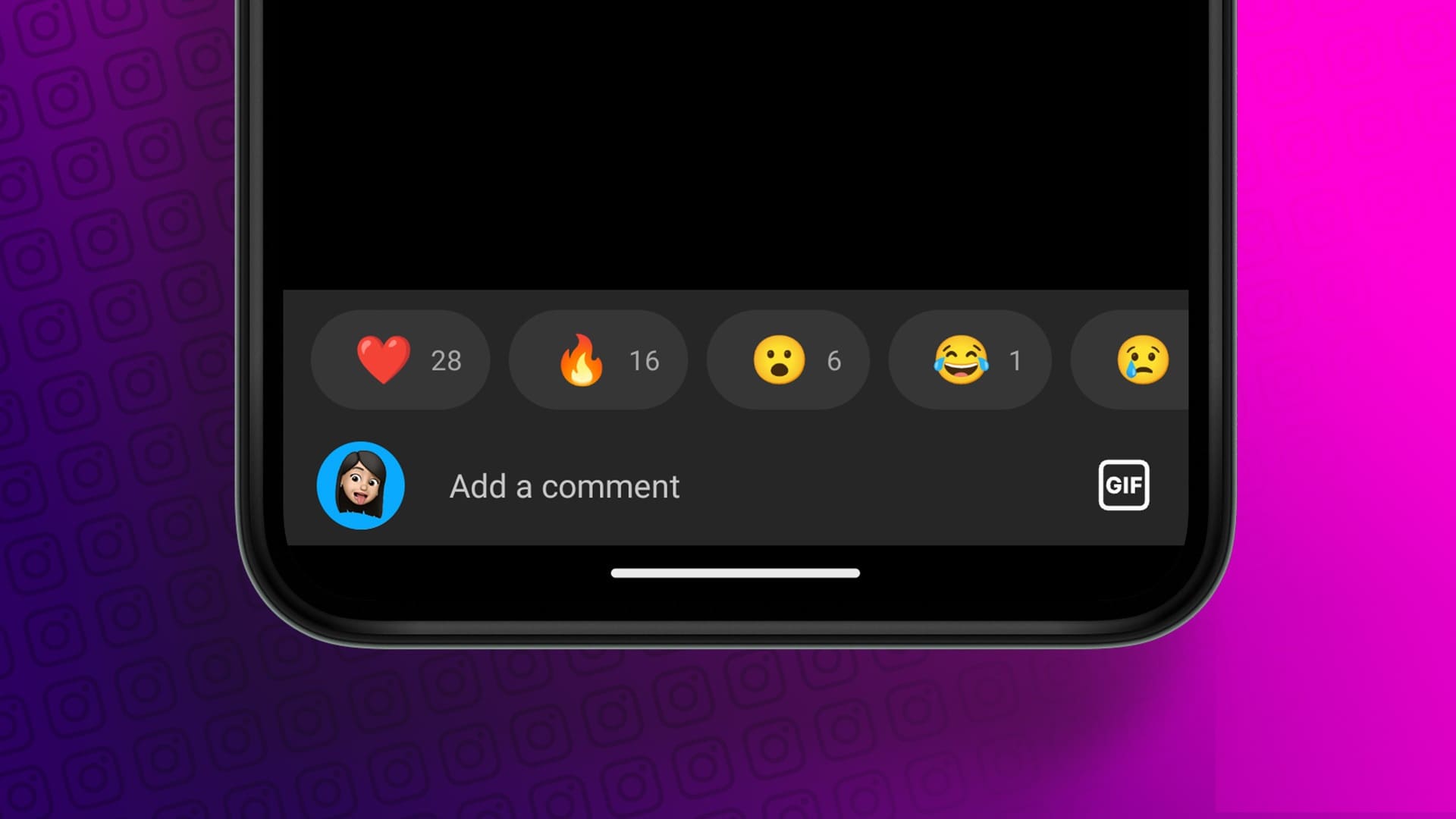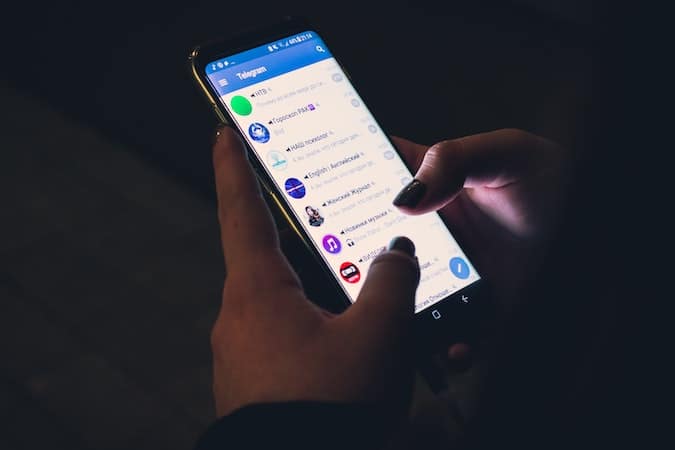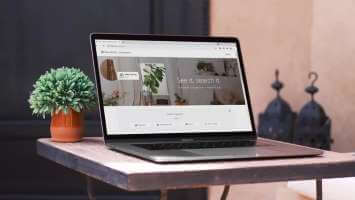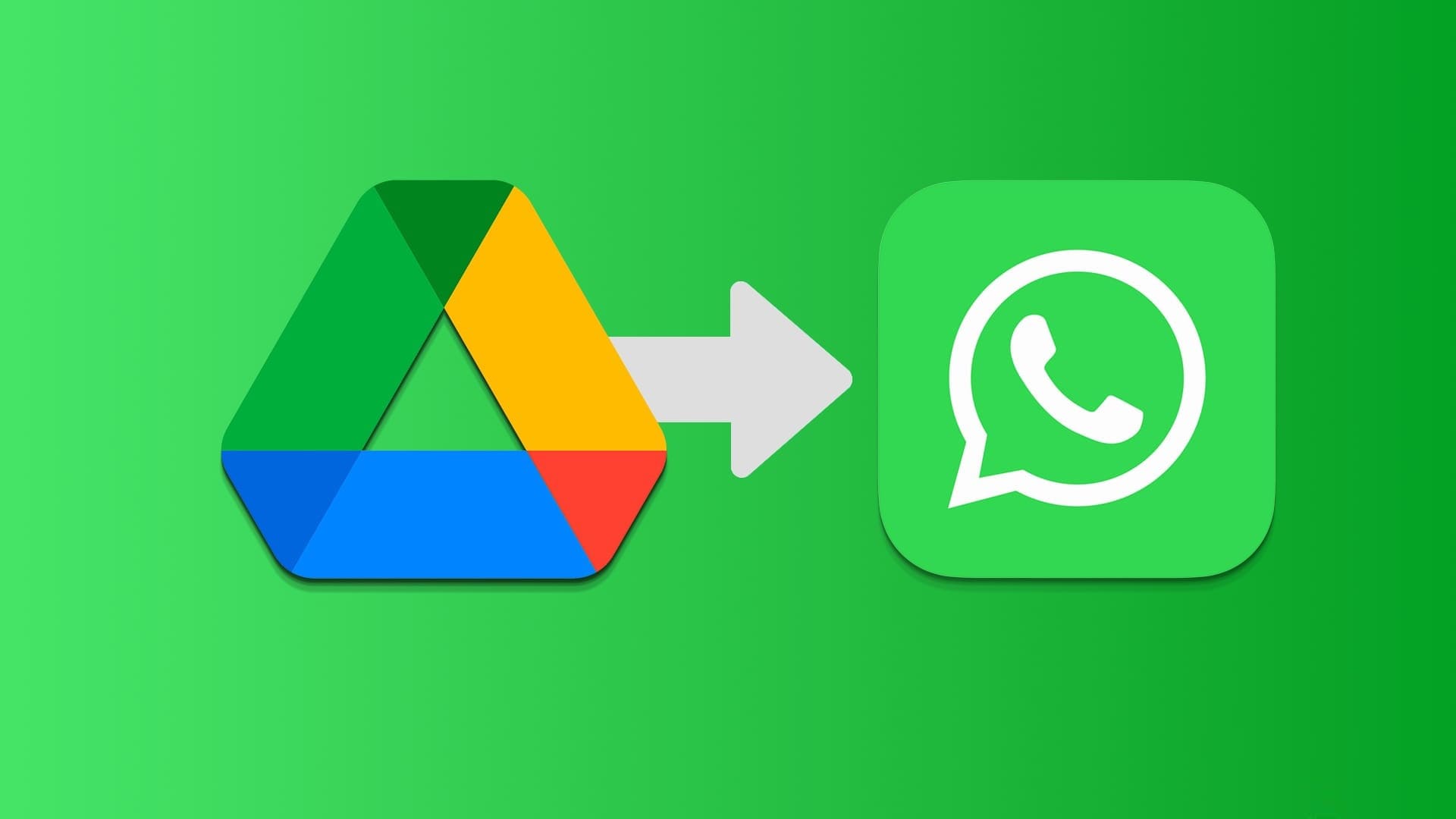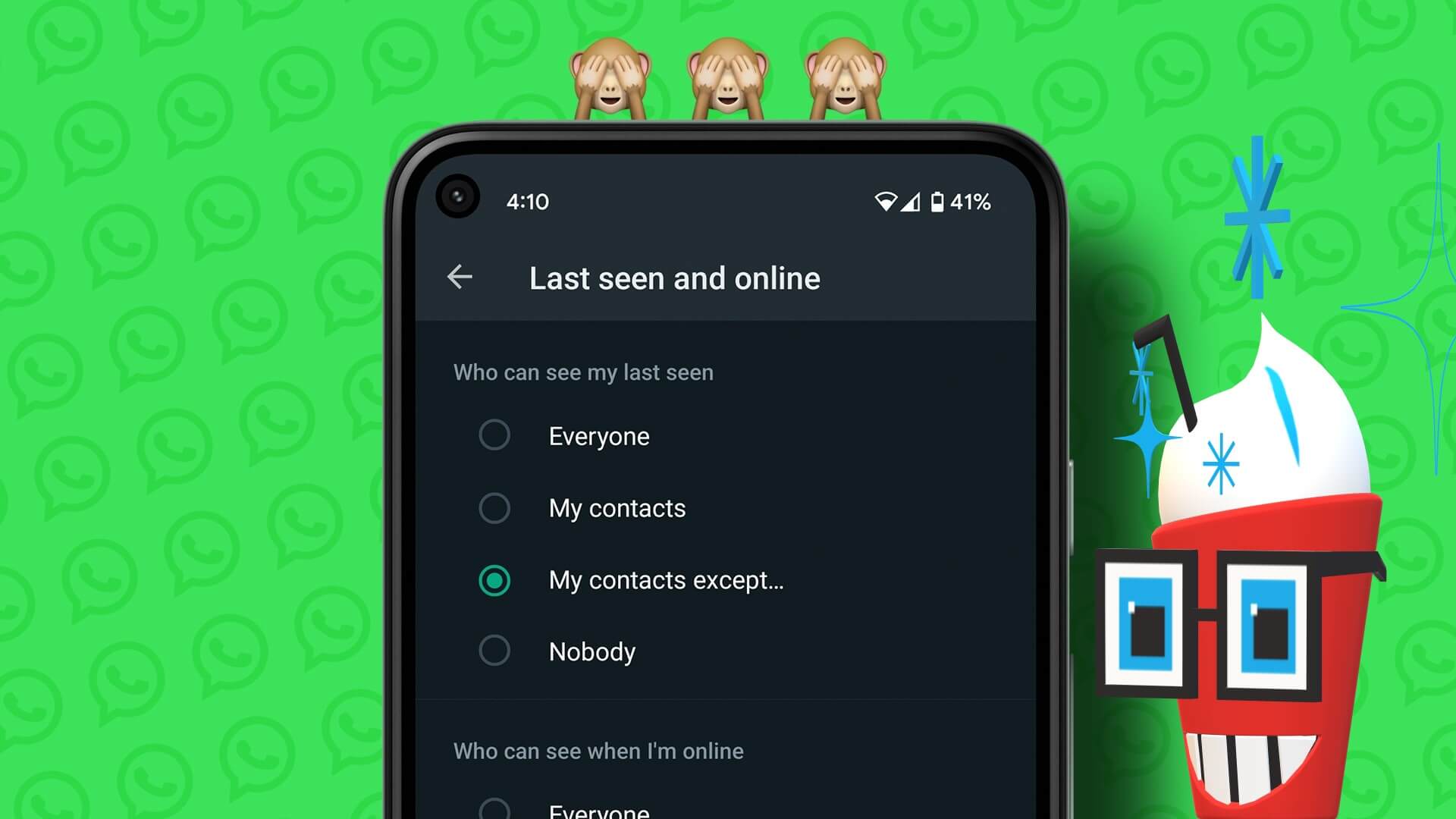Mail-appen på iOS er ikke den bedste, hvad angår brugervenlighed og funktioner. Brugerfladen mangler meget intuitivitet, og sortering af e-mails er udfordrende. Derfor er det at skifte til Gmail som standard e-mail-app Det er en god mulighed. Gmail-appen til iOS har en masse Funktioner Den har et ensartet design på tværs af platforme. Så hvis du bruger Gmail på din computer, vil du være bekendt med, hvordan appen fungerer på din iPhone. Her er de 3 bedste måder at vedhæfte filer i Gmail til iPhone.
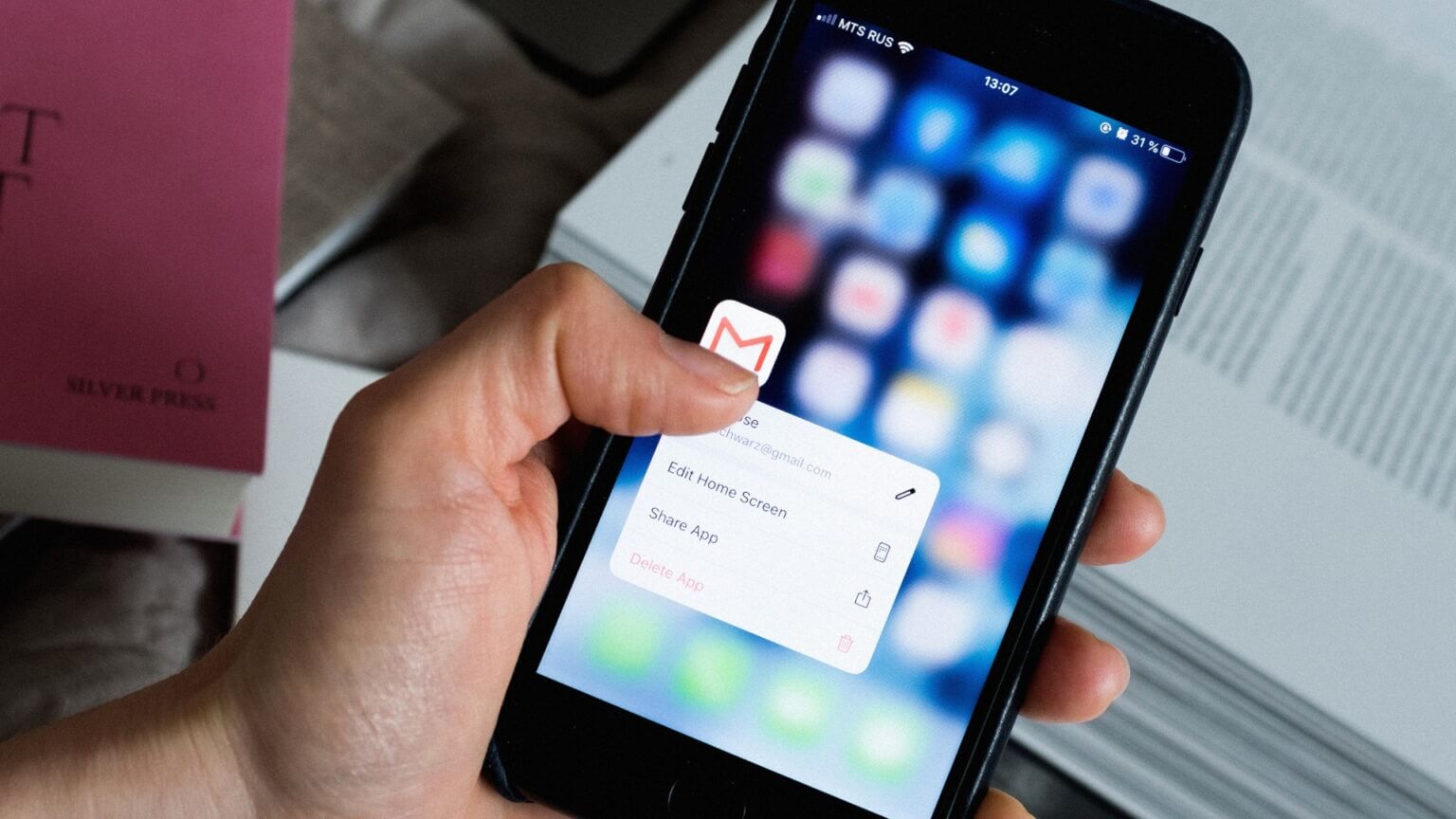
Processen varierer. Vedhæft filer Det er ikke så nemt at vedhæfte filer til en e-mail i Gmail, som det ser ud til, da iPhones filsystem ikke er fuldt tilgængeligt i modsætning til Androids. Her er de 3 bedste måder, hvorpå du nemt kan vedhæfte filer til Gmail fra din iPhone.
Hvilke filer kan man vedhæfte i GMAIL til iPhone?
På en Android-enhed eller computer kan du få adgang til filhåndteringen for at gennemse en hvilken som helst fil og vedhæfte den til en e-mail. På en iPhone er dette ikke muligt. Du har dog adgang til appen Filer, og du kan vedhæfte nogle filer, du har gemt offline på din iPhone.
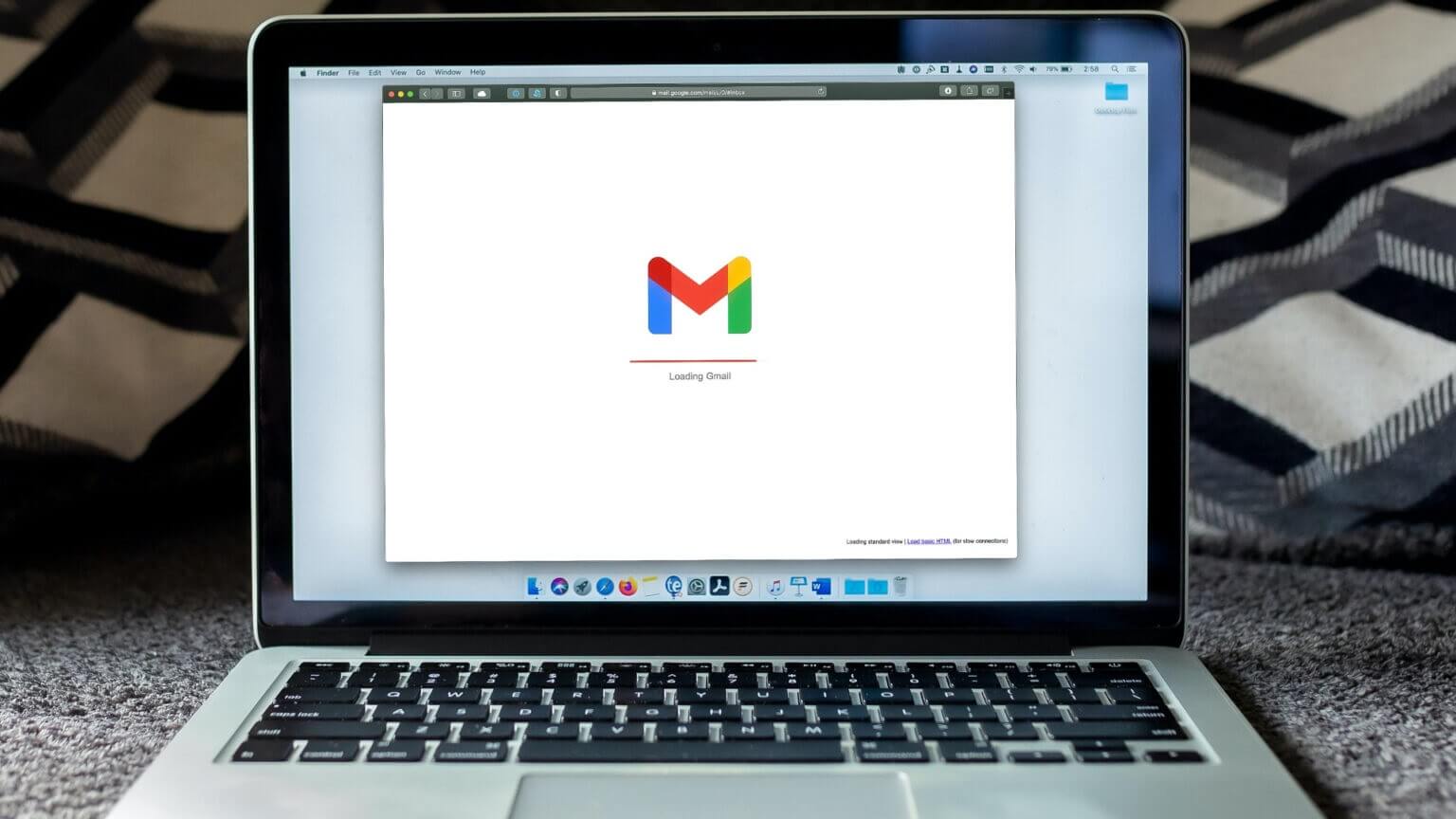
Det er mere ligetil at vedhæfte billeder fra Fotos-appen eller direkte fra dit kamera. Du kan også tilføje vedhæftede filer, du har modtaget fra andre e-mails, eller endda importere en fil fra Google Drev. Lad os se, hvordan du kan gøre alt dette.
1. Sådan vedhæfter du billeder på GMAIL til iPhone
Den nemmeste fil at vedhæfte i Gmail til iPhone er et billede. Du kan enten vedhæfte et billede, du allerede har taget, eller tage et direkte fra kameraet i Gmail-appen. Sådan gør du.
Trin 1: Åbn en app gmail På din iPhone skal du trykke på indstillingen Skriv.
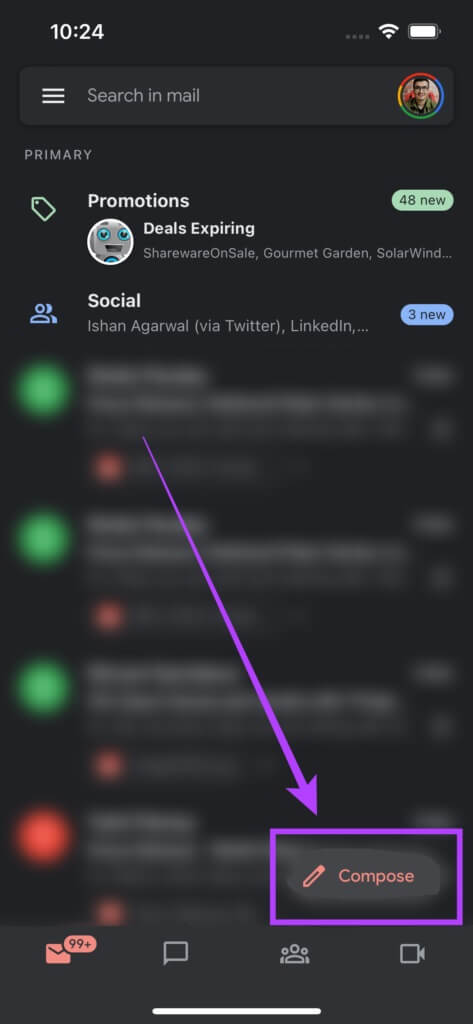
Trin 2: Gå ind Email adresse Til modtageren og alle de oplysninger, der anmodes om, i e-mailens brødtekst.
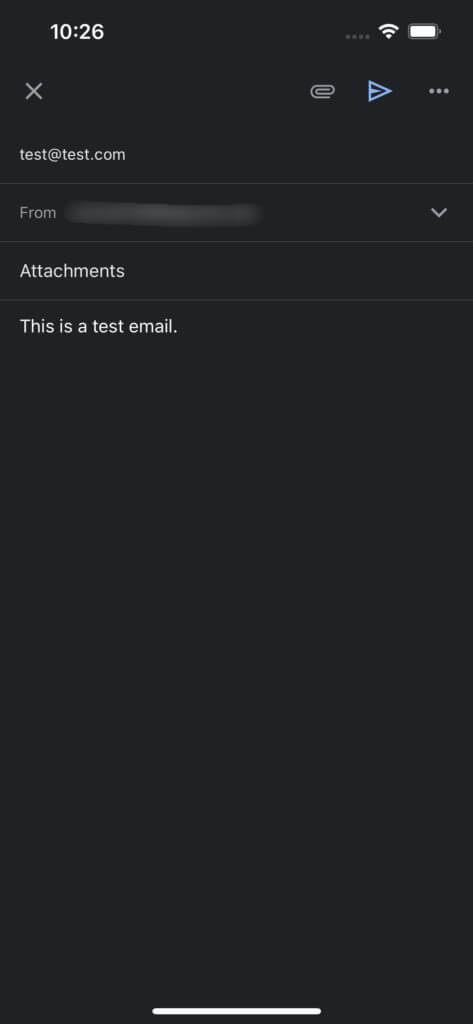
Trin 3: Klik på Vedhæft ikon i øverste højre hjørne af skærmen.
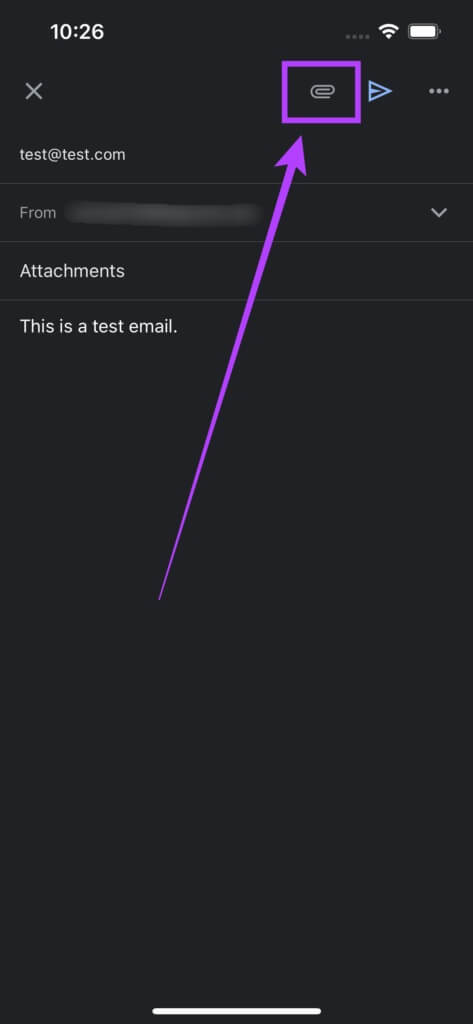
Trin 4: Du vil nu se et pop op-vindue nederst på skærmen med BilledindstillingDu kan nu rulle vandret på miniaturebilleder og trykke på billede For at tilføje det Som et vedhæftet fil.
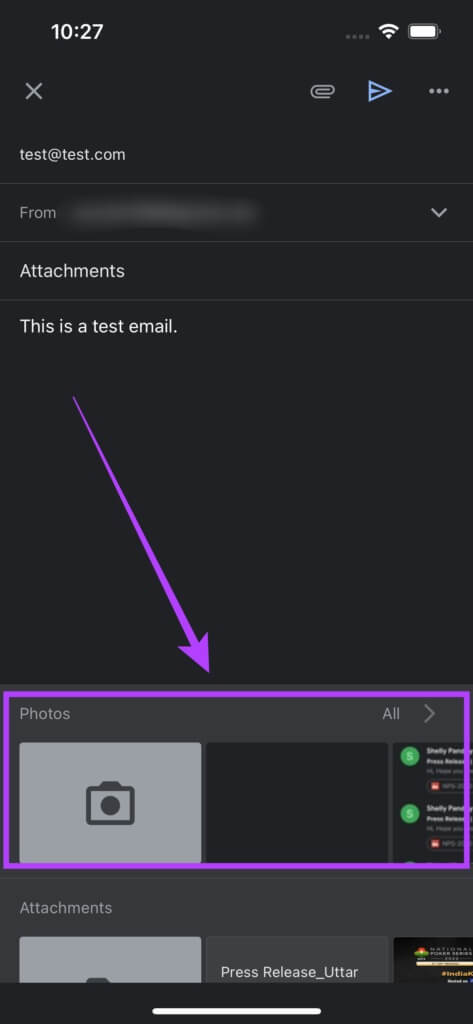
Trin 5: Hvis du vil have et bedre kig på Fotogalleri Din og din ønsker Tilføj billede Ikke vist , Vælg Alle muligheder At åbne foto appVælge. Billeder som du vil vedhæfte her.
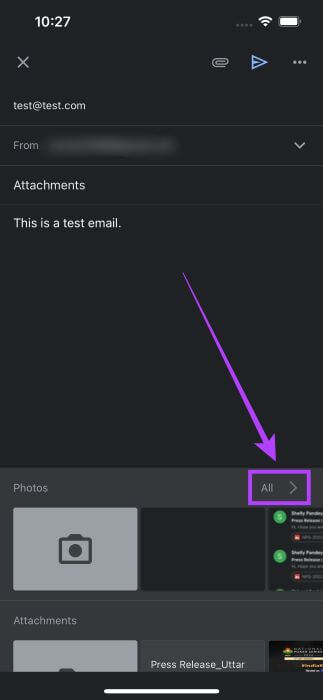
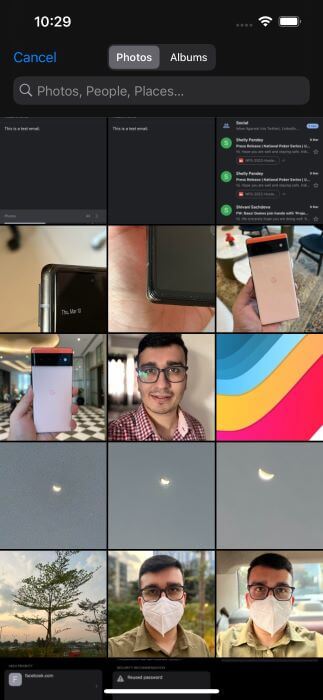
Trin 6: Hvis du gerne vil klikke på Nyt billede at vedhæfte , Klik kameraikon I pop op-menuen fører dette dig til søger.
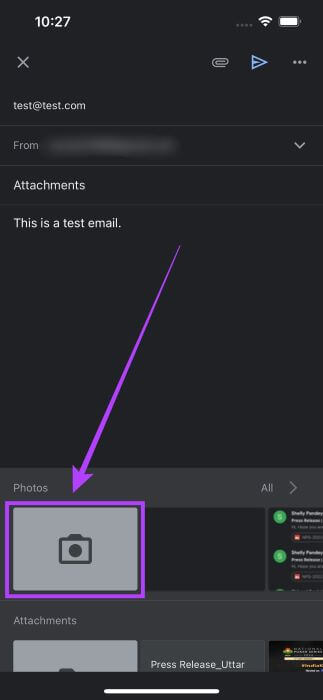

Trin 7: Saml op Billede أو Den nødvendige video vælg derefter brug foto.

Du har nu tilføjet et billede som en vedhæftet fil til Gmail på din iPhone. Gentag processen for at tilføje flere billeder.
2. Sådan vedhæfter du dokumenter i GMAIL til iPhone
Dette er et mere almindeligt scenarie, hvor du måske ønsker at sende et underskrevet dokument til en person eller en præsentation til et møde. Sådan gør du.
Trin 1: Åben Gmail-appen På din iPhone skal du trykke på Skrivemulighed.
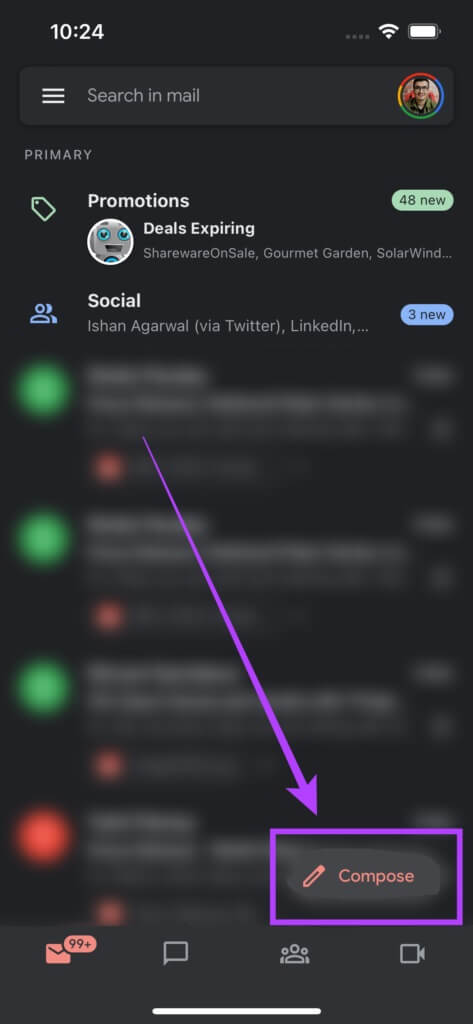
Trin 2: Gå ind Email adresse Til modtageren og alle nødvendige oplysninger I brødteksten af e-mailen.
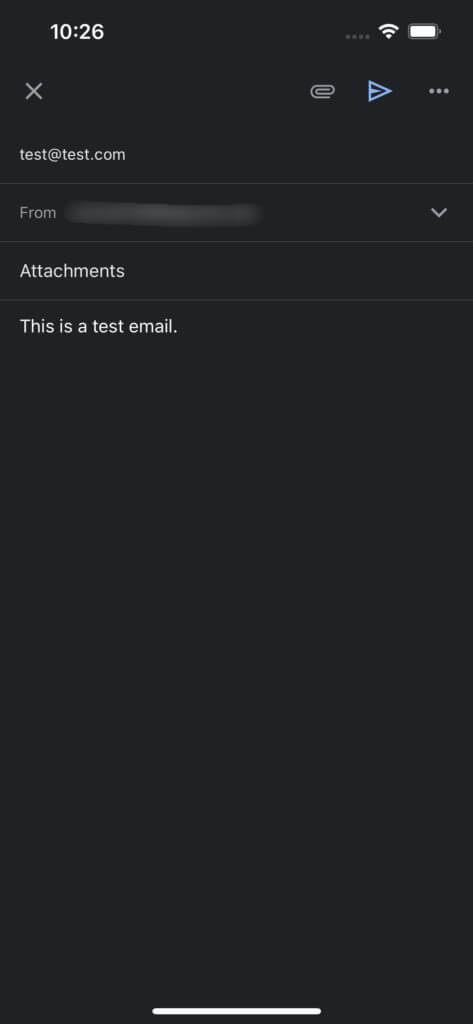
Trin 3: Klik på Vedhæft ikon i øverste højre hjørne af skærmen.
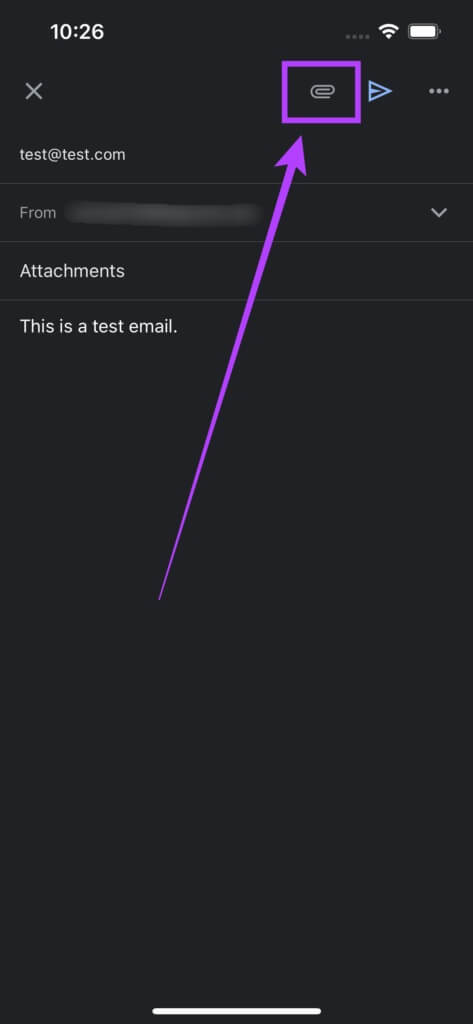
Trin 4: Du vil nu se et pop op-vindue nederst på skærmen. Stryg let hen over det, og det vil vise alle Vedhæftningsmuligheder.
Trin 5: inden for Vedhæftede filer Du vil se de vedhæftede filer, du for nylig har modtaget. Du kan vælg fil Fra denne sektion, hvis du ønsker det.
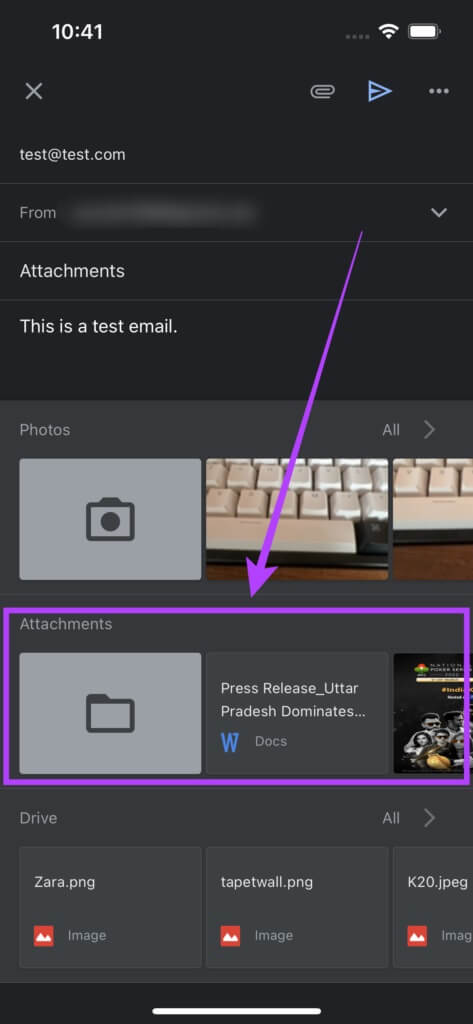
Trin 6: hvis du vil Vedhæft et gemt dokument På din iPhone skal du trykke på Miniaturebillede af mappe At åbne Filer-appen.
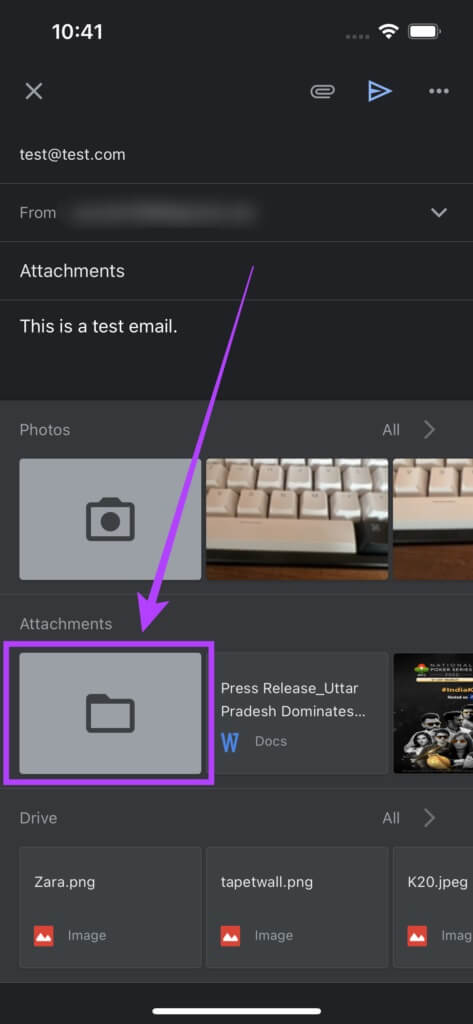
Trin 7: Gennemse til siden Hvor den blev opbevaret din profil Klik på den for at tilføje den. Som et vedhæftet fil.
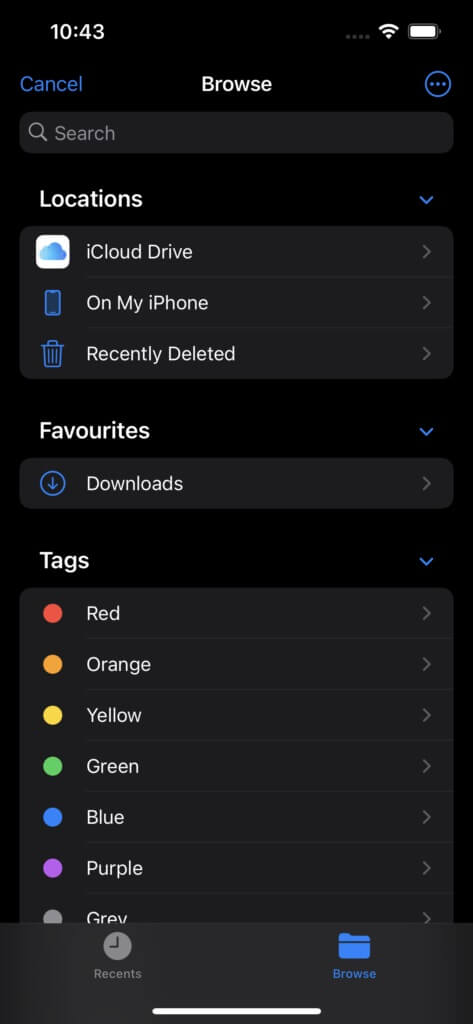
Du vil se, at iOS tilføjer dokumentet til din e-mail som en vedhæftet fil. Gentag processen for at tilføje flere dokumenter.
3. Sådan vedhæfter du filer fra Google Drev til GMAIL til iPhone
Du kan også vedhæfte filer fra din Google Drive-konto direkte til Gmail-appen på din iPhone. Sådan gør du.
Trin 1: Åben Gmail-appen På din iPhone skal du trykke på Skrivemulighed.
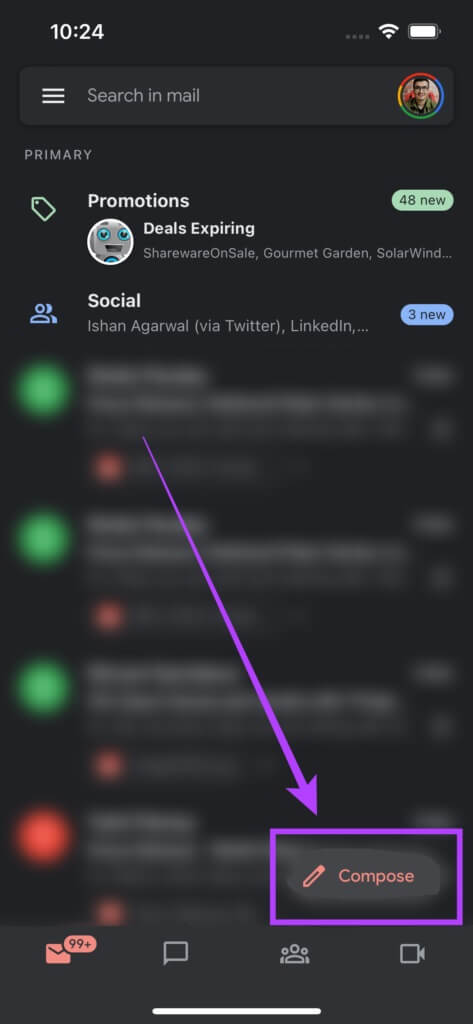
Trin 2: Indtast modtagerens e-mailadresse og alle nødvendige oplysninger i e-mailens brødtekst.
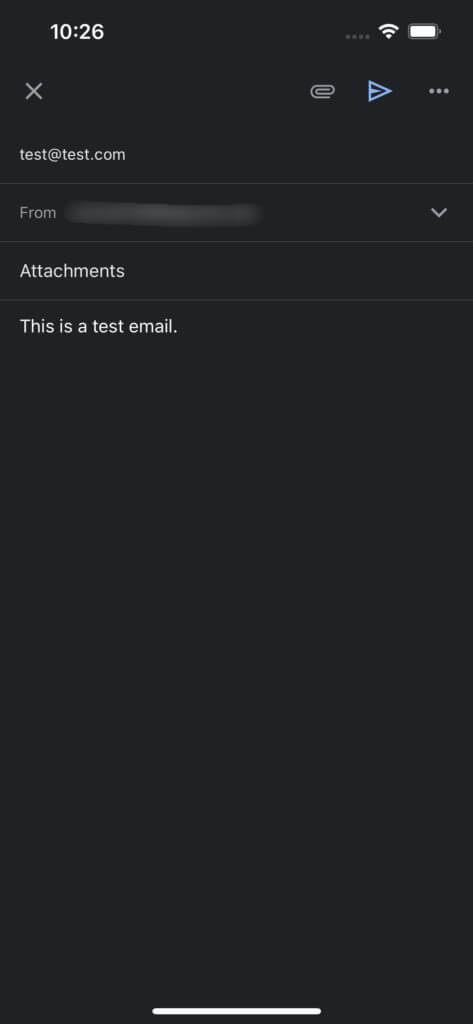
Trin 3: Klik på Vedhæft ikon i øverste højre hjørne af skærmen.
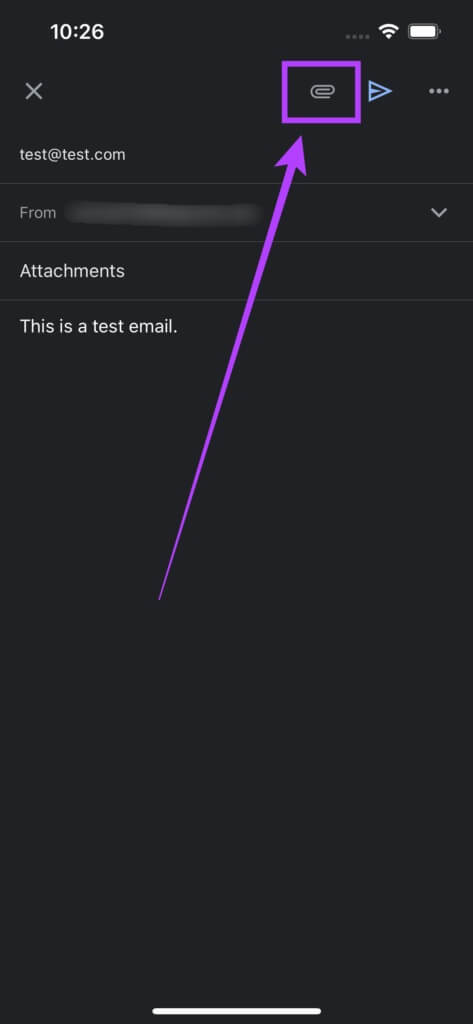
Trin 4: Du vil nu se et pop op-vindue nederst på skærmen. Stryg let hen over det, og det vil afsløre Alle vedhæftningsmuligheder.
Trin 5: vil være Se dine seneste filer .ي Drevsektion. Du kan rulle igennem den for at vælge en fil.
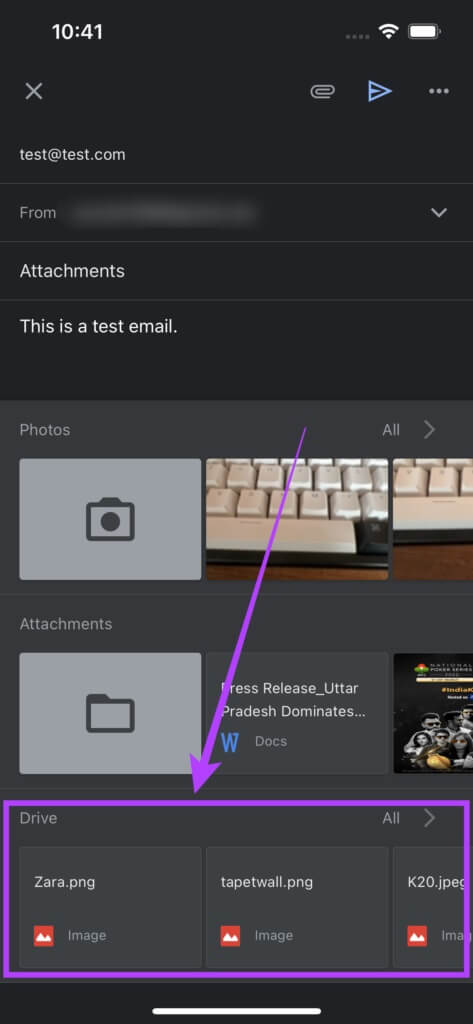
Trin 6: Alternativt kan du klikke på Alle muligheder At åbne Drive-appen og vælg fil Relateret til vedhæftning.
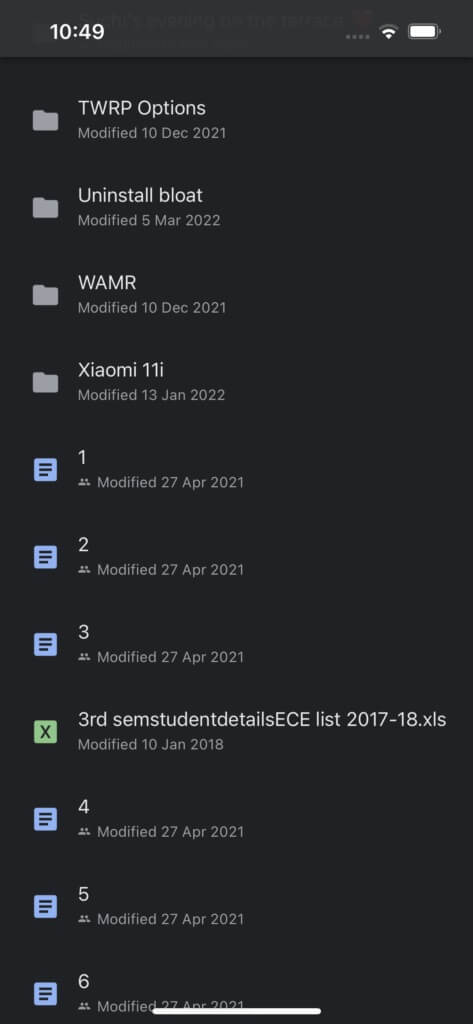
Gentag processen for at tilføje flere filer fra Google Drev til din e-mail.
Vedhæft nemt filer på iPhone
Du kan nu vedhæfte filer til Gmail til iPhone, uanset format. Du skal blot gemme en hvilken som helst fil fra internettet i appen Filer og tilføje den som en vedhæftet fil. Så er du klar!